 Fuente: Ara Waggoner / Android Central
Fuente: Ara Waggoner / Android Central
Google Keep es el la mejor aplicación de Google de la que nunca has oído hablar y parte de lo que hace que esta aplicación sea tan adaptable y maravillosa es que tiene un conjunto de características muy sólido a pesar de su concepto simple. Esta aplicación para tomar notas con sincronización automática funciona maravillosamente en el mejores teléfonos Android, Chromebooks, o incluso si está iniciando sesión en el sitio web a través del laboratorio de computación de su biblioteca.
Ya sea que esté haciendo listas de empaque para sus vacaciones de verano, redactando nuevas propuestas en una experiencia más amigable para dispositivos móviles que Google Docs, o simplemente tratando de sacar esta idea de la historia de su cabeza para que pueda volver al trabajo, aquí están los consejos de Google Keep que absolutamente necesita saber.
Aproveche al máximo las listas con elementos anidados
 Fuente: Ara Waggoner / Android Central
Fuente: Ara Waggoner / Android Central
Las listas de tareas pendientes en Google Keep son relativamente básicas, pueden contener texto sin formato o hipervínculos, pero puede hacer listas más completas o de varios pasos mediante el uso de elementos anidados.
Ofertas de VPN: licencia de por vida por $ 16, planes mensuales a $ 1 y más
Por ejemplo, si quiero hacer mi lista para hacer mandados, puedo enumerar las tiendas o negocios que necesito para administrar - agua comida para llevar, Lowe's, HEB, el oculista, y luego puedo crear sub-acciones al anidar artículos debajo de las tiendas que necesito cosas de. Puede arrastrar para sangrar un artículo, o deshacer la sangría, y una vez que haya terminado con una parada en su viaje de compras, puede verificar el nombre de la tienda para marcar todos los artículos en esa categoría como hechos.
Esto significa que incluso si no verifico todos esos raros accesorios de PVC sobre la marcha, puedo volver a verificar la lista. antes de pagar, haga clic en la marca de verificación siguiente Lowe's y luego sáquelos del camino antes de la compra compras.
Las etiquetas son fáciles de agregar y usar
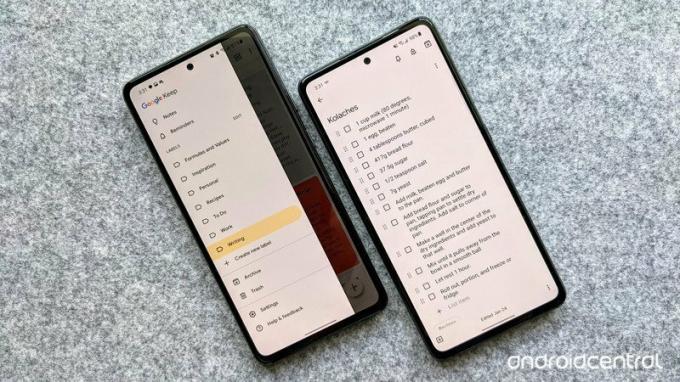 Fuente: Ara Waggoner / Android Central
Fuente: Ara Waggoner / Android Central
Google Keep mantiene todo reunido en un solo feed maestro, pero si desea romper ciertos notas y vea todas sus recetas o todas sus notas de trabajo, las etiquetas le permiten recopilar todo junto fácilmente. ¿Quieres conocer la mejor parte de las etiquetas? Ni siquiera tienes que dejar de escribir para agregarlo.
Las etiquetas en Google Keep son solo hashtags. Si quiero agregar una nota a una etiqueta en Google Keep, simplemente escribo #Writing, y viene una etiqueta para la nota y un hipervínculo para ver el resto de las notas de esa etiqueta. También puede crear etiquetas de la misma forma; por ejemplo, si escribe # Testing123 y luego presiona Intro, se creará como una nueva etiqueta.
 Fuente: Android Central
Fuente: Android Central
Puede tener tantas o tan pocas etiquetas como desee en Google Keep, y las etiquetas también son importantes para el widget de Google Keep, ya que puede configurarlo para que solo muestre notas con una etiqueta específica. Esto mantiene sus misivas más privadas fuera de la pantalla de inicio (y lejos de socios entrometidos) y le permite usar #HomeScreen para filtrar las notas que desea ver en el widget sin que cada nuevo recordatorio entre en el camino.
La búsqueda es tu amiga
 Fuente: Android Central
Fuente: Android Central
Parece haber dos clases de calidad de búsqueda en las muchas aplicaciones de Google: algunas aplicaciones tienen una búsqueda absolutamente terrible que te hace preguntarte cómo Google alguna vez se convirtió en el motor de búsqueda más popular del planeta, y algunos tienen una excelente búsqueda que ejemplifica la calidad de la Búsqueda de Google en un menor escala.
Afortunadamente, la búsqueda de Google Keep es la última.
Puede buscar una sola palabra y mostrar cada nota que la incluya, de cualquier tipo, ya sea que la nota esté en la fuente principal o esté archivada. Esto significa que no importa la antigüedad de una de mis reflexiones, simplemente escribo la palabra "Torre", y todos los que escriben están ahí esperando por mí, ya sea que me haya acordado de etiquetarlos o no.
Es maravilloso y aterrador. Sé que muchas personas usan Google Keep para guardar recordatorios de contraseñas, y si eres uno, necesito que comiences a hacer una cosa más: debes darle al sitio web un nombre en clave además de tu pista de contraseña. De lo contrario, alguien podría encontrar esa contraseña bancaria simplemente escribiendo el nombre. Aún puede buscar esa contraseña codificada oculta por su sugerencia, pero le brinda un poco de protección adicional contra la entrada de alguien infame en su teléfono o computadora.
Imágenes, dibujos y dictados: tipos de notas que puede pasar por alto
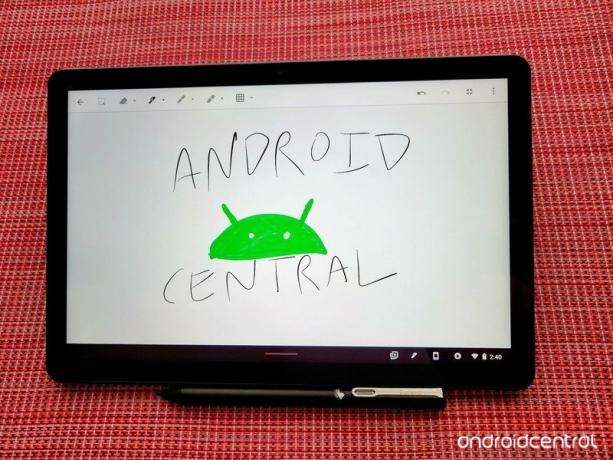 Fuente: Ara Waggoner / Android Central
Fuente: Ara Waggoner / Android Central
Se le perdonará por pensar que Google Keep es solo notas post-it y listas de tareas, pero en realidad hay un par de tipos de notas más para elegir en esta pequeña y práctica aplicación. Puede agregar dibujos o imágenes a Keep notes para complementar o inspirar las palabras dentro de su nota.
Puede agregar varias imágenes a su nota; He agregado más de 30 a una sola nota. Las imágenes deben tener menos de 10 MB, menos de 25 MP, y solo puede agregar imágenes .gif, .jpeg, .jpg, .png, .webp. Si está agregando varias imágenes, cuide el orden en que las carga: no puede reordenar las imágenes después de que se hayan cargado, solo elimínelas y vuelva a cargarlas al final de la lista.
¿No puedes expresar tus pensamientos con palabras? ¡Haz un boceto!
Puede agregar garabatos a las notas de Google Keep, que son especialmente útiles en teléfonos o Chromebooks con pantalla táctil; muchos Chromebook tienen la capacidad de crear nuevos Google Siga dibujando notas directamente desde la pantalla de bloqueo, ya que le permite usar líneas y colores para demostrar una idea cuando las palabras simplemente no lo hacen. justicia. Si está dibujando en Keep, le sugiero que active la cuadrícula cuadrada para ayudar a mantener las cosas ordenadas.
Hay un quinto tipo de nota disponible solo en la aplicación de Android / iOS para Google Keep: notas de grabación de voz, pero lamento decir que no funcionan tan bien en este momento. Es mejor que te quedes con Grabadora de Google y sus transcripciones automáticas en su lugar si tiene un Pixel, especialmente ahora que tiene una aplicación web para compartir o escuchar notas en su computadora.
Atajos de teclado para acelerar su experiencia en Keep
 Fuente: Ara Waggoner / Android Central
Fuente: Ara Waggoner / Android Central
Si bien es probable que use Keep en su teléfono a veces, siempre que esté en una computadora, hay algunos accesos directos de Google Keep que vale la pena conocer: especialmente si eres como yo y usas listas de casillas de verificación para planificar tu escritura y luego terminas convirtiéndola en la escritura real en lugar de solo El plan.
Si bien está en el feed principal de Google Keep, los atajos en su mayoría solo involucran letras individuales, pero dado que el modo de edición de notas los involucró, la mayoría de los atajos basados en notas se agregan en la tecla Ctrl.
Mantenga atajos cuando no esté en una nota
- Abrir una nueva nota de texto - C
- Abrir una nueva lista - L
- Buscar en Google Keep - /
- Mostrar atajos -?
Accesos directos en una nota de Keep
- Nota de salida - Esc
- Alternar casillas de verificación: Ctrl + Mayús + 8
- Casilla de sangría - Ctrl +]
- Casilla de verificación diferida: Ctrl + [
¿Falta cursiva y negrita? ¡Taquigrafía!
 Fuente: Ara Waggoner / Android Central
Fuente: Ara Waggoner / Android Central
Google Keep carece del formato de texto enriquecido de Google Docs o Evernote. Muchas personas se lamentan de esto porque quieren poder enfatizar las cosas mientras escriben sus misivas. Pero si alguna vez ha tenido que escribir en Markdown o lidiar con el formato en foros más básicos o en el antiguo Reddit (RIP, antiguo Reddit), ¡entonces sabrá que el énfasis está a solo un poco de puntuación!
Hay algunas formas de abreviar el énfasis y, según el editor de texto, las pegue en después, pueden traducirse automáticamente, pero utilizo asteriscos y el subrayado ocasional para mi Mantener notas. * palabras * es igual a cursiva y ** palabras ** significa negrita.
Por supuesto, cuando se trata de énfasis audaz y básico, a veces no se puede superar el sistema original TODAS LAS MAYÚSCULAS SIGNIFICA QUE ES IMPORTANTE.
Los recordatorios de ubicación son increíbles
Los recordatorios basados en el tiempo de Google Keep son buenos, pero ¿qué pasa cuando no sabes cuándo vas a necesitar esa lista de la tienda de comestibles nuevamente? ¡Ingrese recordatorios de ubicación! Google Keep le permitirá establecer la ubicación de su casa, la ubicación del trabajo o cualquier dirección de Google Maps como disparador de su recordatorio.
Tú voluntad necesita configurar Google Keep para que siempre sepa su ubicación para que estos recordatorios se activen correctamente, pero es una aplicación de Google, ya sabe exactamente dónde encontrarlo y administrarlo. Si su esposo sigue olvidándose de revisar la lista de compras cuando está en la tienda, pídale que establezca un recordatorio de ubicación para que Keep haga un ping cuando se acerque a la puerta.
Cómo configurar un recordatorio de ubicación en Google Keep.
- Abierto Google Keep.
- Toque el deseado Nota.
- Toque en el icono de campana. Estará en la barra superior en Android y en la barra inferior en el sitio web de Google Keep.
-
Grifo Elegir lugar.


 Fuente: Android Central
Fuente: Android Central - Grifo Editar ubicación.
- Introducir el habla a para la ubicación de tu recordatorio.
-
Grifo Ahorrar.


 Fuente: Android Central
Fuente: Android Central
Los recordatorios de ubicación son de nicho y son únicos, a diferencia de los recordatorios recurrentes, otra característica de Keep Utilizo mensualmente para cosas como facturas e intercambio de filtros, pero vale la pena habilitarlos y saber cómo usar.
Archivar, no borrar: Mantener el almacenamiento no cuenta
 Fuente: Ara Waggoner / Android Central
Fuente: Ara Waggoner / Android Central
Si bien la mayoría de los archivos de Google Drive comenzarán a contar para su límite de almacenamiento en junio, las notas de Google Keep no lo harán. Esto significa que para documentos más cortos en los que no necesita el formato sólido de Doc, Google Keep es una buena manera de hacer que esos 15 GB de almacenamiento gratuito duren más.
Debido a esto y a las increíbles funciones de búsqueda mencionadas anteriormente, Google Keep es un gran lugar para escribir cosas y luego archivarlas en lugar de eliminarlas permanentemente. De esa manera, todavía tiene un registro de la nota y se puede buscar mientras se mantiene fuera de su camino cuando se desplaza por sus notas actuales.
Las notas tienen límites de caracteres, pero se tarda un poco en llegar
 Fuente: Ara Waggoner / Android Central
Fuente: Ara Waggoner / Android Central
¿Qué tan rápido puedes escribir 20 páginas?
Hay un límite de 19,999 caracteres en notas individuales en Google Keep. Eso equivale a aproximadamente 10,000 palabras o 20-30 páginas, dependiendo de cuán elocuente estés siendo. Dado que Google Keep está diseñado para notas y listas más breves "en el momento", la gran mayoría de los usuarios nunca alcanzan el límite de caracteres.
Google Keep no le advertirá que está llegando al límite hasta que esté a unos cientos de caracteres de distancia, pero incluso antes de que lo haga, si una pequeña idea se ha convertido en un proyecto épico, es hora de tocar el menú de tres puntos y exportar la nota a Google Docs. Dado que para empezar no hay formato de texto enriquecido en Google Keep, no tiene que preocuparse de que se pierda nada.
Deslizar en mis RM: materiales de referencia
 Fuente: Jeramy Johnson / Android Central
Fuente: Jeramy Johnson / Android Central
Otra característica de Google Keep que uso casi todos los días mientras escribo es el modo de panel lateral. Desde la mayoría de las principales aplicaciones de productividad de Google en la web, incluidos Gmail, Documentos, Hojas de cálculo e incluso Presentaciones, puede hacer clic en el icono de Google Keep en la barra de navegación del lado derecho y abrir una ventana con todos sus notas.
Desde este panel lateral, puede desplazarse para encontrar la nota que está buscando o usar la barra de búsqueda en la parte superior del panel, y utilícelo como referencia mientras escribe ese correo electrónico o reseña importante, o mientras prepara una presentación o hoja de cálculo. Luego, cuando haya terminado, simplemente haga clic en la "x" en la parte superior derecha del panel lateral para ocultarlo nuevamente.
Pon tus notas en tu muñeca
 Fuente: Ara Waggoner / Android Central
Fuente: Ara Waggoner / Android Central
Si bien Wear OS no ha visto demasiado amor por las aplicaciones en los últimos años, la aplicación Google Keep sigue siendo una de mis aplicaciones Wear OS más utilizadas. Me permite dejar mi teléfono en mi bolsillo mientras hago mi lista de compras mientras camino por la tienda con mi canasta en una mano y mi próximo artículo en la otra.
Las notas tardan más en sincronizarse cuando abres la aplicación por primera vez de lo que me gustaría. Tiendo a abrir la aplicación en mi reloj en el auto, y cuando entro en la tienda, mi lista de compras está en la parte superior de mi feed de notas, esperándome. Además, tenga cuidado al marcar artículos; Los elementos marcados se ocultan en la parte inferior, lo que es genial la mayoría de las veces, por lo que si marca accidentalmente algo, se necesitarán 4-5 toques para volver a colocarlo.

El TP-Link Deco X60 ofrece velocidades AX3000 para hasta 5,000 pies cuadrados de cobertura en una carcasa pequeña. Con excelentes características como HomeCare integrado, esta es una solución de malla fantástica para una familia.

Con el X60 Pro +, Vivo finalmente tiene un teléfono que puede sostenerse tanto en el lado del hardware como del software. Combine eso con una cámara excepcional y un diseño magnífico, y obtendrá un buque insignia fantástico.

El tan esperado sistema operativo Fuchsia de Google ha comenzado a implementarse en el Nest Hub de primera generación. Google dice que la actualización estará disponible para todos los usuarios de Nest Hub en los próximos meses.

¿Listo para comenzar a pagar tu café con solo tu reloj? ¡Aquí están todos los dispositivos Wear OS que son compatibles con Google Pay!

Ara Waggoner
Ara Waggoner es un escritor en Android Central. Ella le pone temas a los teléfonos y toca YouTube Music con un palo. Cuando no escribe sobre casos, Chromebooks o personalización, deambula por Walt Disney World. Si la ves sin auriculares, CORRE. Puedes seguirla en Twitter en @arawagco.
